İlan
PC'nizde bir film veya video izlerken ani ses kaybı sinir bozucu bir deneyim olabilir. Sorun aralıklı olduğunda, izini ve çözümünü çok daha zorlaştırır. Biz kapalı iken multimedya oynatma sorunları Windows PC'nizde Video ve Ses Yürütme Sorunları Nasıl GiderilirVideo yok, ses yok, ne kadar sinir bozucu! Neyse ki, sorununuz şu anda hemen burada sorun gidermenize yardımcı olabileceğimiz yaygın bir Windows sorunu olabilir. Daha fazla oku ve Windows 10'a özgü ses sorunları Windows 10'da Ses Yok mu? Dijital Sağırlığı Hızlı Bir Şekilde DüzeltmeWindows 10 ve bazı ses sorunlarınız mı var? Yalnız değilsin. Neyse ki uygulayabileceğiniz bazı basit, etkili sorun giderme adımları var. Daha fazla oku son zamanlarda, geçici etkileri olabilecek öğeleri doğrudan ele almadık. Bu okuyucunun sorgusu bunu değiştirir.
Reader'ımızın Sorusu:
Oynamaya çalıştığım tüm videolardan ses düştüğünde yakın zamana kadar mükemmel çalışan dört yaşında bir dizüstü bilgisayarım var. Garip bir şekilde, ses duruncaya kadar videonun oynatılma süresi farklıdır. Sesi kaybedene kadar 20 dakika izleyebilirim. Bundan sonra, yaklaşık 30 saniye sonra ses düşene kadar daha sık olur.
Sorun VLC medya oynatıcı, Windows Media Player, PowerDVD, farklı oyunlar ve YouTube'da var.
YouTube'da, videoyu duraklattığımda ve bir süre beklediğimde ses başlar, ancak kısa bir süre sonra tekrar kaybolur. Ayrıca, ilerleme çubuğuna tıkladığımda ve video yeniden yüklendiğinde, ses de geri geliyor. Bu sorun kulaklıkları etkilemez.
Sahibim ses sürücülerini yeniden yükledi Windows 7 ve 8'de Ses Sürücülerini GüncellemeSes sürücülerinizi güncellemeniz gerekip gerekmediğini mi merak ediyorsunuz? Kısacası, çalışan bir sistemi onarmayın. Ancak sorun yaşıyorsanız, sürücüyü yeniden yüklemek veya değiştirmek hile yapabilir. Daha fazla oku ve hoparlörleri kontrol et Bilgisayar Hoparlörleri Çalışmıyor mu? Ses Yok Nasıl OnarılırWindows PC'deki ses sorunları sinir bozucu. Hoparlörleriniz çalışmıyorsa, nasıl düzeltebileceğiniz ve bilgisayarınıza nasıl ses alabileceğiniz aşağıda açıklanmıştır. Daha fazla oku . Hepsi iyi çalışıyor. Mikser ayarlarımı da kontrol ettim. Hata mesajı veya pop-up almıyorum.
Bruce’un Cevabı:
Multimedya sorunları, izlemek ve ortadan kaldırmak için küçük gremlinleri rahatsız edici olabilir, ancak okuyucumuzun ilk önce kontrol edilmesi gereken temelleri iyi bir şekilde ele aldığı anlaşılıyor. Karşılaştığım ses sorunları için yaptığım işlemler şunlardır.
İlk durak, ses cihazlarını kontrol etmek için Aygıt Yöneticisi'dir (Denetim Masası> Aygıt Yöneticisi> Ses, video ve oyun denetleyicileri). Bir göz atın Diğer cihazlar kategorisi de varsa, varsa. Burada gösterilen cihaz hatalarının devam etmeden önce araştırılması ve düzeltilmesi gerekir.

Ardından, varsayılan olarak doğru çıkış cihazının seçildiğinden emin olmak için mikser ayarlarını kontrol ediyoruz. çıkış aygıtı ve ses kaynakları (Uygulamalar) ses seviyesi kontrol sürgüleri% 20'nin üzerinde olmalı ve sesi kapatılmamalıdır. Bir ses dosyasını veya ses parçalı bir video oynatmak, mikserin ölçüm cihazlarının oynatmanın gerçekleşip gerçekleşmediğini göstermenizi sağlar.
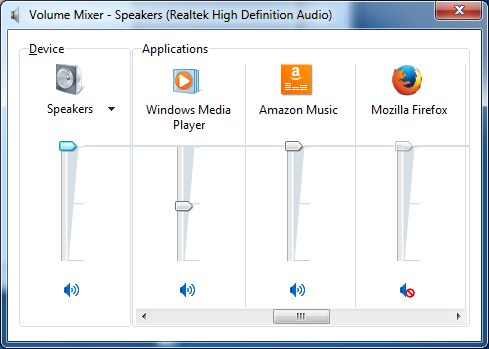
Devam ederken, hoparlörlere giden sinyal bağlantıları doğru jaklarda olduklarından, gevşek olmadıklarından ve kabloların hasar görmediğinden emin olunur.
Duvardaki siğil, USB bağlantı noktası veya pillerden güç alan hoparlörlerin güç kaynağı listemizdeki bir sonraki öğedir. Hoparlörlerin açık olduğundan ve sesin aralığının ortasında olduğundan emin olun. Bazı dizüstü bilgisayarların dahili hoparlörlerinin de harici ses kontrolü vardır. Bunun orta noktasına yakın olduğundan emin olun.
Bu noktada hala çalışmıyorsa, Ses Sorun Gidericisi'ni çalıştırın. En son sürümler çevrimiçi olarak Windows XP / Vista, Windows 7 / 8.1, ve Windows 10. Sürücüler, hizmetler ve diğer bileşenlerle sesle ilgili yazılım sorunlarının çoğunu otomatik olarak düzeltir. İnternet erişiminiz yoksa, sorun gidericiye şu adresten de erişilebilir: Denetim Masası> Sorun Giderme> Ses kayıttan yürütme sorunlarını giderme.

Bu noktada, sistem günlüğünü (Denetim Masası> Yönetimsel Araçlar> Olay Görüntüleyici veya Win + R> Instagram Hesabındaki Resim ve Videoları eventvwr.msc) gereklidir. genişletmek Windows Günlükleri ve seç sistem. İçin bir filtre ayarlayın Kritik, Hata, Uyarı ve Bilgi her iki seviyeden Ses ve Ses Kullanıcı Arayüzü kaynaklar.
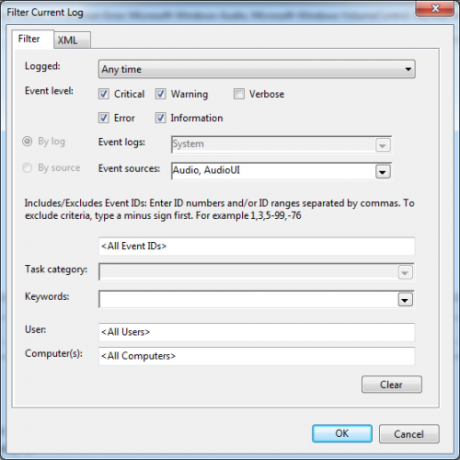
Son olarak, sistem için güncellenmiş ses sürücülerini arayın ve ayrıca sorunlu dosyaların oynatılması için gerekli kodeklerin kurulu olduğundan emin olun.
Elimizdeki bilgilere dayanarak, aşağıdaki olası suçluları ortadan kaldırabilir veya azaltabiliriz:
- Codec bileşenleri: Codec bileşeni sorunu sesin çalınmasını engeller.
- Ses sürücüleri: Yine, bir sürücü sorunu normalde tüm seslerin çalışmasını engeller.
- Sistemdeki çoğu ses donanımı: Kulaklıklar aynı belirtileri göstermediğinden, dizüstü bilgisayardaki ses donanımının neredeyse tamamını sorun olarak ortadan kaldırabiliriz. Ayrıca, ses sürücüleri ve kodeklerin katkıda bulunan faktörler olduğu argümanını güçlendirir.
Dahili Hoparlörler
Konuşmacıların kendileriyle ilgili birkaç olası sorun vardır. Okuyucumuz hoparlörleri kontrol ettiğini söylediğinden, en az bir set harici hoparlörler veya belirtilen kulaklıklar olmalıdır. Dizüstü bilgisayar olduğu için dahili hoparlörleri varsayılan çıkış aygıtı olarak kullandığını varsayıyorum. Bir video bir süre oynatıldıktan sonra ses düştüğü için, sorunun donanımda bulunma olasılığının ve sıcaklıkla ilgili olabileceğini de dikkate almamız gerekir.
Bu, sorunun ya bilgisayardaki kulaklık jakı ya da dahili hoparlörlerin kablolarıyla ilgili olduğu anlamına gelir. Sorun cihaz sıcakken ortaya çıktığı için, metal iletkenlerin ortaya çıkan genişlemesi, kulaklık jakındaki baypasın kısaltılması veya hoparlörlere devrede açıklık yaratılması, özellikle bağlantı ilk başta gevşekse yer.

Her iki durumda da, düzeltmek için dizüstü bilgisayarı açmanız gerekir. Hoparlör bağlantılarını kontrol etmek ve etkinliği tekrar test etmek genellikle basit bir konudur. Biri yeterli lehimleme deneyimine sahipse, kulaklık jakını kendiniz de değiştirebilirsiniz, ancak herhangi bir şüphe varsa, bir profesyonel tarafından yapılabilir.
Bu tür bir sorun, yalnızca belirli bir sıcaklığın üzerinde olduğu kanıtlanırsa, bir dizüstü bilgisayar soğutucusunun kullanılmasıyla da yardımcı olabilir.
Bluetooth Hoparlörler
Birkaç saatlik testten sonra, menzil sınırına (32 feet'in biraz üzerinde) yerleştirilmiş bir Bluetooth hoparlör kullanarak benzer bir efekt üretebildim. Bu hoparlörü varsayılan çıkış cihazı olarak ayarladım ve dizüstü bilgisayarın sıcaklığını ölçülen şekilde 162 derece Fahrenheit'e çıkardım. HWMonitor. Bu, tam ekranda bir 1080p video çalıştırırken ancak yine de T-bağlantı maks. 194 derece altında çalışırken çalışma sıcaklığının yaklaşık 18 derecesidir. Bu, sesin bu test için sessize alınan dahili hoparlörlere geçmesine neden oldu ve dizüstü bilgisayarın sıcaklığının Bluetooth alıcı vericisinin gücünü / hassasiyetini etkilediğini gösterdi.
Sistem sıcaklıklarını görebilmeyi tercih ederdim, ancak çoğu dizüstü bilgisayarda mevcut olan tek sensör işlemci için olanlardır.

Yine, bir dizüstü bilgisayar soğutucusu bu geçişin oluşmasını önlemeye yardımcı olabilir. Dizüstü bilgisayarı hoparlörlere yakın tutmak, bu test senaryosunda bunun olmasını önler.
Flash ile ilgili sorunlar
Forumlarda eski bir sürümünün göründüğü birkaç hesap gördüm Flash player Güvenlik Uyarısı: Flash'ı Şimdi Kaldırmanız GerekiyorFlash, güvenlik açıkları ve güvenlik açıklarıyla dolu, artık yüklü kalması mantıklı değil. İşte ondan nasıl kurtulacağınız. Daha fazla oku (v13) bazı dizüstü bilgisayarlarda benzer sorunlara neden oldu. Umarım şu anda 19.0.0.226 sürümüne kadar, sürümler arasında büyük bir güvenlik düzeltmesi yığınına sahip olduğundan, bu durumda sorun değildir.
Sen nasılsın?
Ne kaçırdım? Bilgisayarınızla ilgili kesintili ses sorunlarıyla mı karşılaştınız? Düzeltmeye nasıl başladın? Lütfen bize deneyimlerinizi anlatın ve bilginizi diğer okuyucularınızla paylaşın.
Bu arada, kontrol et en iyi Windows ekolayzırları PC Sesinizi Geliştirmek İçin En İyi 5 Windows 10 Ses EkolayzeriWindows sesini beğeninize göre değiştirmek ister misiniz? Bu Windows 10 ses ekolayzerleri sizi kapsamaktadır. Daha fazla oku PC'nizin sesini iyileştirmek için.
İmaj Kredisi: Giriş (2.0 puan) Memphis CVB tarafından, Koss BTS1 Bluetooth Hoparlör (2.0 puan) Nan Palmero tarafından
Bruce 70'lerden beri elektronikle, 80'lerin başından beri bilgisayarlarla oynuyor ve tüm zaman boyunca kullanmadığı veya görmediği teknoloji hakkındaki soruları doğru bir şekilde cevaplıyor. Ayrıca gitar çalmaya çalışarak da canını sıkıyor.


